图片横向旋转怎么弄?这是一项比较基础的图片处理操作,它并不困难,但一些刚接触电脑的小伙伴,可能会不清楚有哪些途径和方法。为此,本篇就来分享一下图片旋转的3种方法,相信小伙伴们看完后就能快速掌握,之后再遇到图片旋转的需求,也不会被它难倒了。
方法一、在线旋转图片
使用一键抠图在线网站,这类在线图片处理工具,可以很方便地实现图片的旋转。这款工具支持我们将图片文件直接上传,并批量调整图片的朝向,再下载旋转后的图片,方便快捷。接下来为小伙伴演示方法,一起来看看吧。
1、打开功能
在浏览器中打开一键抠图在线网站,在顶部导航栏找到「图片编辑」功能组,我们可以按自己的需要,选择对应的功能。这里要用「图片旋转」功能,打开即可。
2、上传文件
点击「添加图片」按钮,在本地上传需要进行旋转的图片,支持批量上传多个图片内容。
3、设置图片朝向
上传完成后,我们就可以对图片进行旋转了。如果想要旋转单个图片的方向,只需要将鼠标悬停在某一特定图片上,再点击出现的旋转按钮即可。如果想要统一旋转图片,可以点击下方的按钮来实现。旋转好后,点击「立即转换」按钮,以应用旋转设置。
4、下载保存
点击「立即下载」按钮,就可以将旋转好的图片快速保存到自己的设备中。
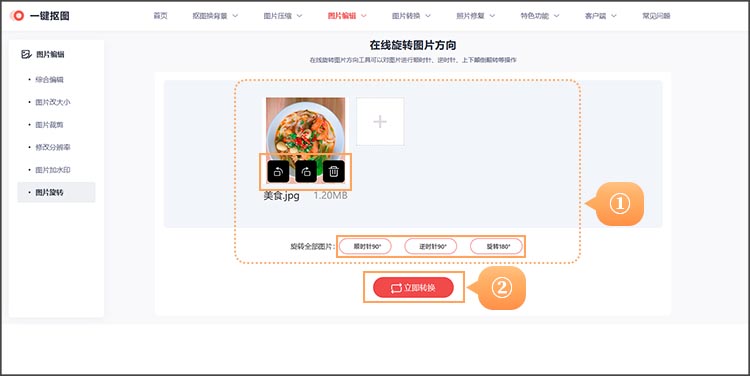
方法二:Photoshop旋转
作为专业的位图处理工具,Photoshop自然可以完成图片的旋转,操作方法也不困难,小伙伴们可以参考下面的步骤。
● 打开Photoshop软件,将需要选择的图片导入;
● 在菜单栏中选择「图像」-「图像旋转」,点击想要的旋转角度后,保存即可。
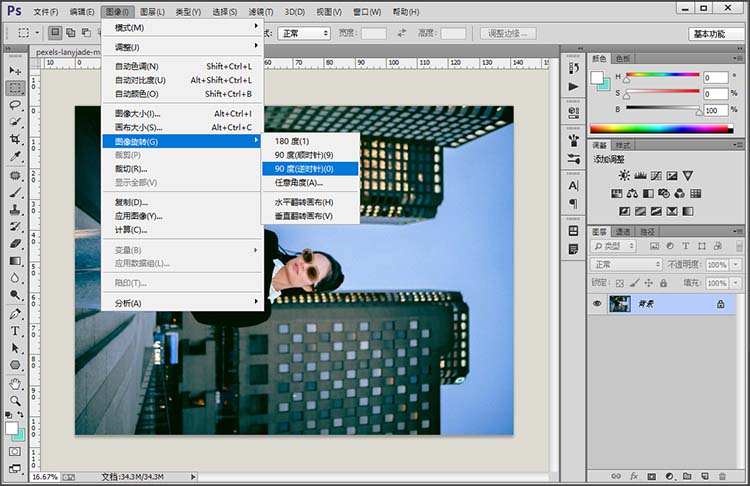
方法三:PPT软件
使用PPT也可以实现图片的旋转,并且PPT是多数电脑自带的办公软件,不需要花时间下载和安装。用它旋转图片的方法如下:
● 打开PPT软件,新建一个空白演示文稿,新建一个空白幻灯片,将图片添加到幻灯片中;
● 通过菜单栏的旋转图片按钮,自定义要旋转的角度,旋转好后,右键选择「另存为图片」即可。
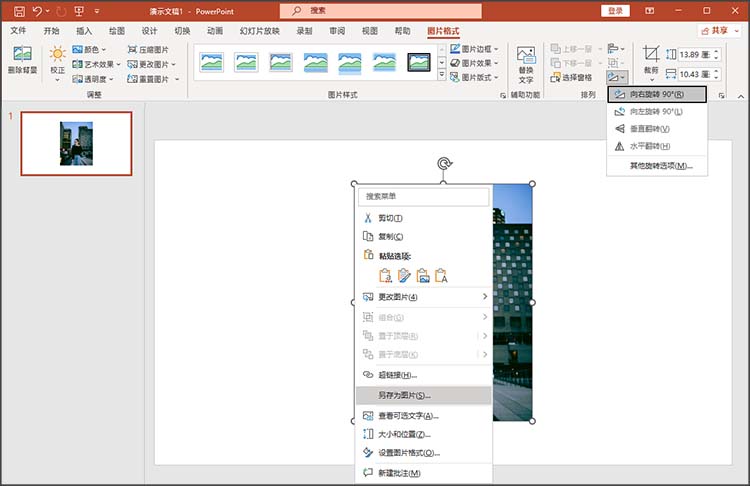
以上就是关于「图片横向旋转怎么弄」的相关内容,共分享了3种用于满足图片旋转的方法,小伙伴们可以根据自己的喜好来选择。

